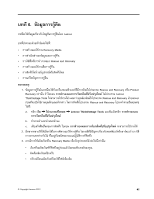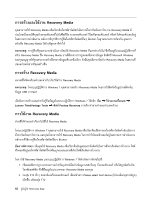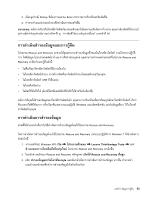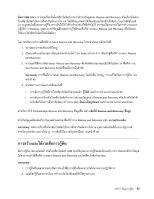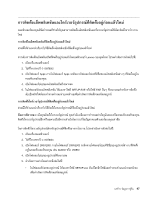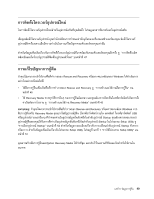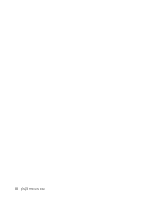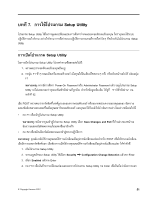Lenovo ThinkCentre Edge 72z (Thai) User Guide - Page 60
การสร้, างสื่, อการกู้, คื, การใช้, สื่
 |
View all Lenovo ThinkCentre Edge 72z manuals
Add to My Manuals
Save this manual to your list of manuals |
Page 60 highlights
Windows 7 1 Windows Lenovo ThinkVantage Tools Rescue and Recovery 2 Rescue and Recovery Rescue and Recovery 3 Create Rescue and Recovery Media 4 USB 5 1 2 F12 Please select boot device F12 3 Please select boot device Enter USB 1 USB USB 2 F12 Please select boot device F12 3 Please select boot device USB Enter Rescue and Recovery Rescue and Recovery 46 ThinkCentre Edge
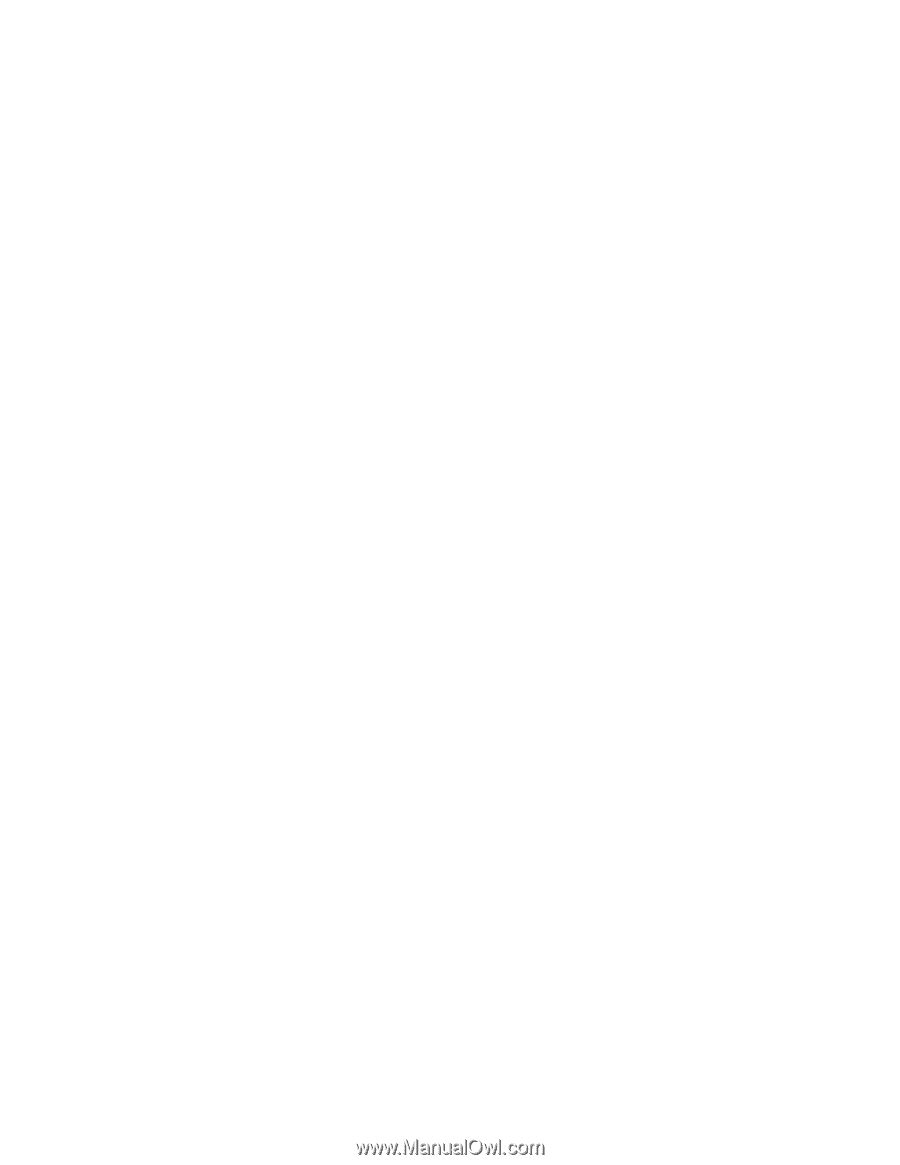
การสร้
างสื่
อการกู้
คื
น
ส่
วนนี้
ให้
คำแนะนำเกี่
ยวกั
บวิ
ธี
สร้
างการสร้
างสื่
อการกู้
คื
น
ในการสร้
างสื่
อการกู้
คื
นบนระบบปฏิ
บั
ติ
การ
Windows 7
ให้
ดำเนิ
นการดั
งต่
อไปนี้
:
1.
จากเดสก์
ท็
อป
Windows
คลิ
ก
เริ่
ม
➙
โปรแกรมทั้
งหมด
➙
Lenovo ThinkVantage Tools
➙
การ
สำรองและการเรี
ยกคื
นที่
ปรั
บปรุ
งใหม่
โปรแกรม
Rescue and Recovery
จะเปิ
ดขึ้
น
2.
ในหน้
าต่
างหลั
กของ
Rescue and Recovery
คลิ
กลู
กศร
เปิ
ดใช้
Rescue and Recovery
ขั้
นสู
ง
3.
คลิ
กไอคอน
สร้
างสื่
อการกู้
คื
น
หน้
าต่
าง
Create Rescue and Recovery Media
จะเปิ
ดขึ้
น
4.
ในส่
วน
สื่
อการกู้
คื
น
เลื
อประเภทของสื่
อที่
คุ
ณต้
องการสร้
าง คุ
ณสามารถสร้
างสื่
อการกู้
คื
นโดยใช้
แผ่
นดิ
สก์ ไดรฟ์
ฮาร์
ดดิ
สก์
USB
หรื
อไดรฟ์
ฮาร์
ดดิ
สก์
รองภายใน
5.
คลิ
ก
ตกลง
และทำตามคำแนะนำบนหน้
าจอเพื่
อสร้
างสื่
อการกู้
คื
น
การใช้
สื่
อการกู้
คื
น
ส่
วนนี้
ได้
จั
ดเตรี
ยมคำแนะนำเกี่
ยวกั
บวิ
ธี
ใช้
สื่
อการกู้
คื
นที่
คุ
ณได้
สร้
างขึ้
น
•
ถ้
าคุ
ณได้
สร้
างสื่
อการกู้
คื
นโดยใช้
แผ่
นดิ
สก์ ให้
ใช้
คำแนะนำต่
อไปนี้
เพื่
อใช้
สื่
อการกู้
คื
น
:
1.
ปิ
ดคอมพิ
วเตอร์
ของคุ
ณ
2.
กดปุ่
ม
F12
ซ้
ำๆ ขณะเปิ
ดเครื่
องคอมพิ
วเตอร์ เมื่
อหน้
าต่
าง
Please select boot device (
โปรดเลื
อก
อุ
ปกรณ์
บู
ท
)
เปิ
ดขึ้
น ปล่
อยปุ่
ม
F12
3.
ในหน้
าต่
าง
Please select boot device (
โปรดเลื
อกอุ
ปกรณ์
บู
ท
)
เลื
อกไดรฟ์
ออพติ
คั
ลที่
ต้
องการเป็
นอุ
ปกรณ์
บู
ทอั
นดั
บหนึ่
ง จากนั้
นใส่
แผ่
นดิ
สก์
สำหรั
บกู้
คื
นในไดรฟ์
ออพติ
คั
ล และกด
Enter
สื่
อการกู้
คื
นจะเริ่
มทำงาน
•
ถ้
าคุ
ณได้
สร้
างสื่
อการกู้
คื
นโดยใช้
ไดรฟ์
ฮาร์
ดดิ
สก์
USB
ให้
ใช้
คำแนะนำต่
อไปนี้
เพื่
อใช้
สื่
อการกู้
คื
น
:
1.
เชื่
อมต่
อไดรฟ์
ฮาร์
ดดิ
สก์
USB
เข้
ากั
บตั
วเชื่
อมต่
อ
USB
บนคอมพิ
วเตอร์
ของคุ
ณ
2.
กดปุ่
ม
F12
ซ้
ำๆ ขณะเปิ
ดเครื่
องคอมพิ
วเตอร์ เมื่
อหน้
าต่
าง
Please select boot device (
โปรดเลื
อก
อุ
ปกรณ์
บู
ท
)
เปิ
ดขึ้
น ปล่
อยปุ่
ม
F12
3.
ในหน้
าต่
าง
Please select boot device (
โปรดเลื
อกอุ
ปกรณ์
บู
ท
)
เลื
อกไดรฟ์
ฮาร์
ดดิ
สก์
USB
เป็
นอุ
ปกรณ์
บู
ทอั
นดั
บหนึ่
ง และกด
Enter
สื่
อการกู้
คื
นจะเริ่
มทำงาน
เมื่
อสื่
อการกู้
คื
นเริ่
มทำงาน พื้
นที่
การทำงานของ
Rescue and Recovery
จะเปิ
ดขึ้
น ข้
อมู
ลวิ
ธี
ใช้
สำหรั
บแต่
ละ
คุ
ณลั
กษณะมี
อยู่
ในพื้
นที่
ทำงาน
Rescue and Recovery
ทำตามคำแนะนำบนหน้
าจอเพื่
อดำเนิ
นการขั้
นตอนการกู้
คื
นจน
เสร็
จสิ้
น
46
คู่
มื
อผู้
ใช้
ThinkCentre Edge